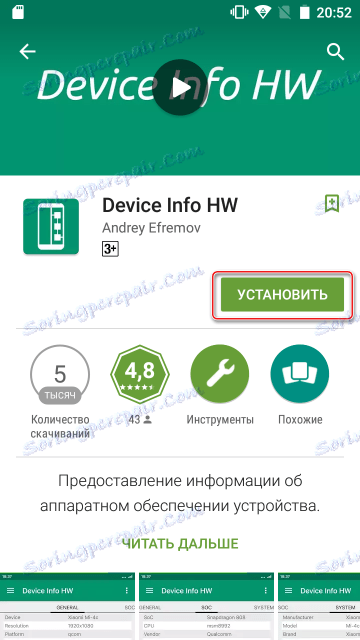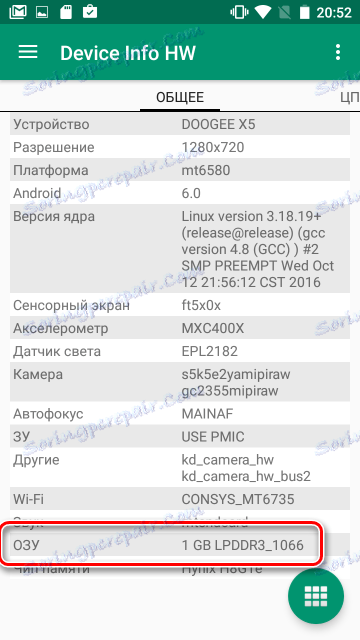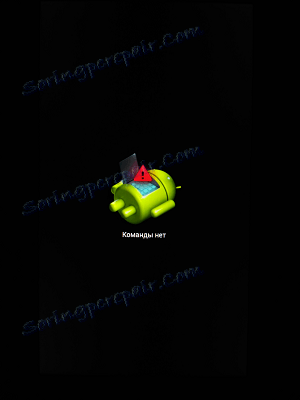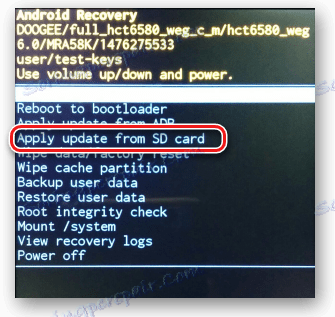Как да се справиш с Doogee X5
Doogee е един от няколкото китайски производители на смартфони, които се гордеят с доста високото ниво на популярност на отделните модели. Такъв продукт е Doogee X5 - много успешно техническо устройство, което в тандем с ниска цена донесе популярност на устройството далеч отвъд Китай. За по-пълно взаимодействие с хардуера на телефона и неговите настройки, както и в случай на внезапно проявление на софтуерни повреди и / или системни катастрофи, собственикът ще се нуждае от познания за това как да се мига Doogee X5.
Независимо от целта и метода на фърмуера на Doogee X5, трябва да знаете как да го направите правилно, както и да подготвите необходимите инструменти. Известно е, че почти всеки Android-смартфон може да бъде шиен по един начин. Що се отнася до Doogee X5, има три основни начина. Помислете подробно, но първо важно предупреждение.
Всяко действие на потребителя с устройствата се извършва на собствена опасност и риск. Отговорността за каквито и да е проблеми със смартфона, причинени от използването на описаните по-долу методи, също се носи от потребителя, администрацията на сайта и автора на статията не носят отговорност за отрицателните последици.
съдържание
Редактиране на Doogee X5
Важен момент, преди да започнете каквото и да е манипулиране на Doogee X5, е да определите хардуерната му ревизия. В момента на това писане, производителят пусна две версии на модела - по-новият, разгледан в примерите по-долу - с DDR3 памет (b версия), а предишната с DDR2 памет (не -b версия). Хардуерните различия диктува присъствието на два типа софтуер на официалния уебсайт. Когато мигате файлове, предназначени за "не собствена" версия, устройството може да не се стартира, използваме само подходящ фърмуер. За да определите версията, можете да отидете по два начина:
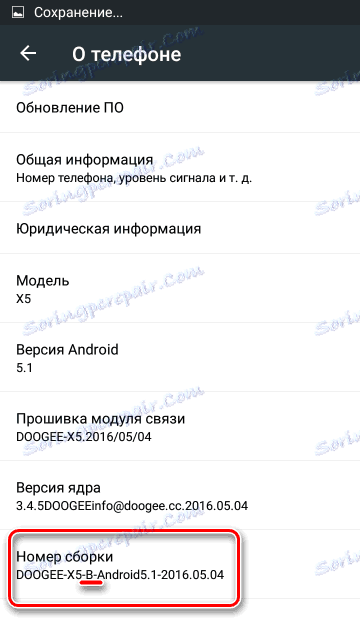
- По-точен метод е инсталирането на приложението Device Info HW от Google Play Магазин.
Изтеглете информацията за устройството HW в Google Play
![Информация за устройството HW в плейлиста]()
След стартиране на приложението е необходимо да намерите елемента "RAM" .![doogee X5 информация за устройството HW]()
Ако стойността на този елемент е "LPDDR3_1066" - имаме работа с модела "b версия", в случай че виждаме "LPDDR2_1066" - смартфонът е изграден на дънната платка "не -b версия".
В допълнение, моделите с дънната платка "не -b версия" се различават по типовете използвани дисплеи. За да определите модела на дисплея, можете да използвате комбинацията *#*#8615#*#* , която трябва да наберете в "звънене". След като тестваме кода с устройството, спазваме следното.
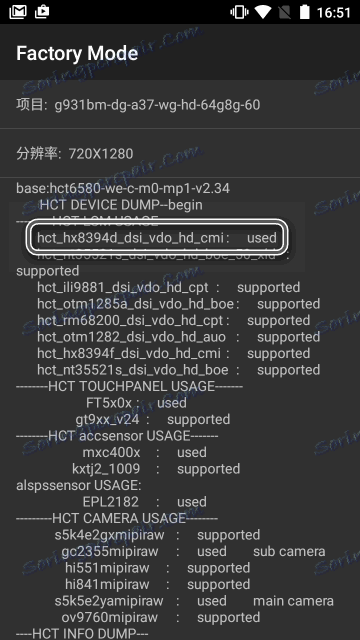
Обозначението на модела на инсталирания дисплей се намира преди знака "използван" . Приложими версии на фърмуера за всеки дисплей:
- hct_hx8394f_dsi_vdo_hd_cmi - се използват версии V19 и по-нови.
- hct_ili9881_dsi_vdo_hd_cpt - Можете да шиете с V18 и по-стари.
- hct_rm68200_dsi_vdo_hd_cpt - може да се използва версия V16 и по-нова версия.
- hct_otm1282_dsi_vdo_hd_auo - можете да използвате всяка версия на софтуера.
Както можете да видите, за да не извършвате ненужни действия за определяне на модела на дисплея в случай на "не-б" версия на смартфона, трябва да използвате фърмуер не по-малък от версията V19. В този случай не е нужно да се притеснявате за възможната липса на поддръжка на модула за показване от софтуера.
Doogee X5 фърмуер методи
В зависимост от преследваните цели, наличието на определени инструменти, както и техническото състояние на смартфона, може да се използват няколко метода на фърмуера за Doogee X5, описани стъпка по стъпка по-долу. Като цяло се препоръчва да ги използвате на свой ред преди успеха, като се започне с първата. - Методите, описани по-долу, се намират от най-простите до най-трудните за изпълнение от потребителя, но успехът на всеки от тях е един - безупречно работещ смартфон.
Метод 1: Безжична актуализация
Производителят е предоставил на Doogee X5 възможността да получава автоматично актуализации. За тази цел се използва програмата "Безжична актуализация" . Теоретично трябва да се получат и инсталират актуализации в автоматичен режим. Ако по някаква причина не се появяват актуализации или има нужда от повторно инсталиране на фърмуера, можете да използвате описания инструмент насилствено. Този метод не може да се нарече фърмуер на пълен фърмуер, но за да се актуализира системата с минимални рискове и времеви разходи, това е напълно приложимо.
- Изтеглете архива с актуализацията и го преименувайте на ota.zip . Можете да изтеглите необходимите файлове от различни специализирани ресурси в интернет. Представен е доста голям избор от архиви за изтегляне в предмета на фърмуера Doogee X5 във форума 4pda , но ще трябва да се регистрирате, за да изтеглите файлове. На официалния сайт Doogee, за съжаление, производителят не изважда файловете, подходящи за описания метод.
- Полученият файл се копира в корена на вградената памет на смартфона. Актуализирането от SD картата по някаква причина не работи.
- Пускаме приложението "Безжична актуализация" в смартфона. За това ние вървим по пътя: "Настройки" - "За телефона" - "Софтуерна актуализация" .
- Натискаме бутона "Настройки" в горния десен ъгъл на екрана, след което изберете "Инструкции за инсталиране" и виждаме потвърждение, че смартфонът "вижда" актуализацията - надписа в горната част на екрана "Новата версия е изтеглена" . Кликнете върху бутона "Инсталиране сега" .
- Прочетете предупреждението за необходимостта от запазване на важни данни (не забравихме да го направите!) И кликнете върху бутона "Актуализиране" . Процесът на разопаковане и проверка на фърмуера ще започне, след което смартфонът ще се рестартира и актуализацията ще бъде инсталирана директно.
- Незадължително: Ако възникне грешка по време на операцията, не се безпокойте. Производителят осигурява защита срещу инсталирането на "неправилни" актуализации и трябва да се каже, че работи ефективно. Ако видим "мъртвия" Android,
![doogee X5 грешка]()
изключете смартфона, като натискате многократно бутона за захранване и го включите отново, няма да се правят промени в системата. В повечето случаи грешката възниква поради неправилната версия на актуализацията, т.е. инсталираната актуализация се освобождава по-рано от версията на Android, която вече е инсталирана в смартфона.
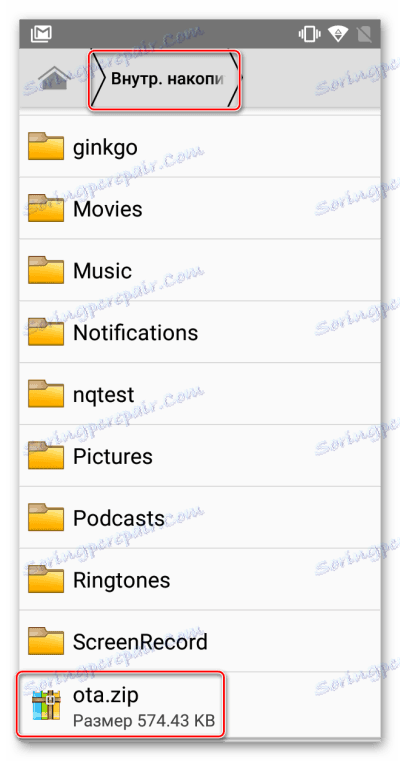
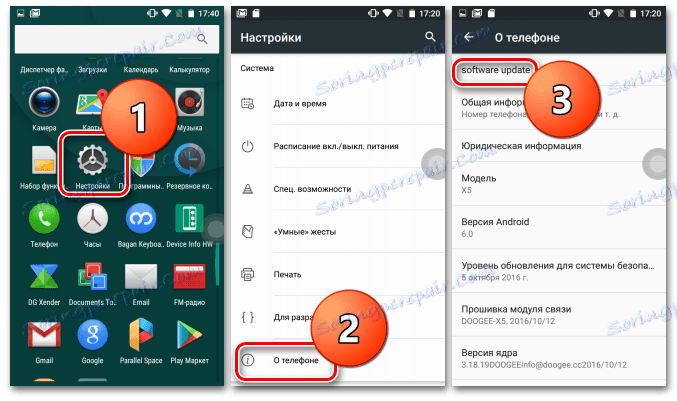
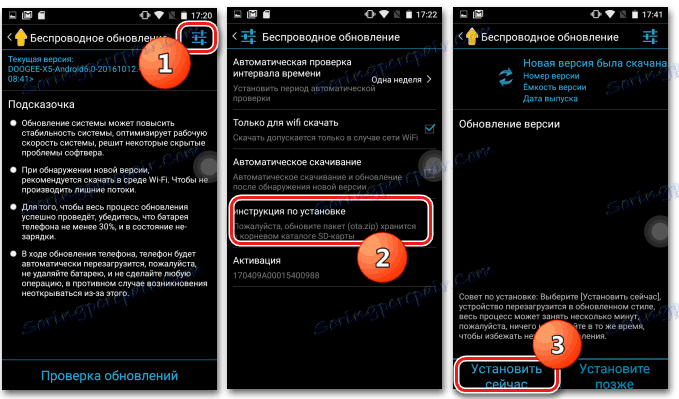
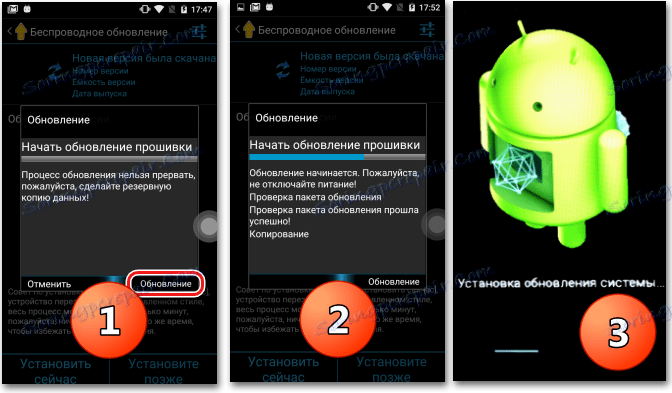
Метод 2: Възстановяване
Този метод е малко по-сложен от предишния, но като цяло той е по-ефективен. В допълнение, фърмуер чрез фабрично възстановяване е възможно в случаите, когато има програмни повреди и Android не се зарежда.
За фърмуера чрез възстановяване, както и при предишния метод, се нуждаете от архив с файловете. Нека се обърнем към ресурсите на Глобалната мрежа, на същото 4pda потребителите публикуват почти всички версии. Файлът от примера по-долу може да бъде изтеглен чрез позоваване ,
- Изтеглете архива с фърмуера за фабрично възстановяване, преименувайте го на update.zip и го поставете в основата на картата с памет, след което инсталирайте картата с памет в смартфона.
- Стартирането на възстановяването е както следва. На изключения смартфон, задръжте натиснат бутона "Volume +" и го задържите, натиснете бутона за захранване за 3-5 секунди, след което освободете "Power" и "Volume +" .
![Doogee-X5 вход за възстановяване]()
Появява се менюто за избор на режима на натоварване, състоящо се от три елемента. С помощта на бутона "Сила на звука" изберете елемента "Възстановяване" (трябва да бъде обозначен с импровизирана стрелка). Потвърдете входа чрез натискане на бутона "Сила на звука" .
- Изображението на "мъртвия андроид" се появява и надписа: "Няма команда" .
![Екипът на Doogee X5 не се възстановява]()
За да видите списъка с наличните точки за възстановяване, трябва едновременно да натиснете три клавиша: "Volume +" , "Volume -" и "Power on" . Натиснете едновременно и трите бутона едновременно. От пръв път не може да работи, повтаряме, докато не видим точките на възстановяване.
- Преди всякакви манипулации, свързани с инсталирането на фърмуера, се препоръчва да почистите секциите "Данни" и "Кеш" в паметта на телефона. Тази процедура напълно почиства устройството от потребителски файлове и приложения и го връща в състояние "извън кутията". Поради това трябва предварително да се внимава за запазване на важните данни, съдържащи се в устройството. Процедурата за почистване не е задължителна, но избягва определен брой проблеми, затова ще я проверим, като изберете елемента "Изтриване на данни / фабрично нулиране" в процеса на възстановяване.
- За да инсталирате актуализацията, отидете на следния път. Изберете елемента "Apply Update from SD card" , след това изберете файла update.zip и щракнете върху бутона "Power" на устройството.
![Документация за възстановяване на Doogee X5]()
- В края на процеса на надстройване изберете елемента "Рестартирайте системата сега" .
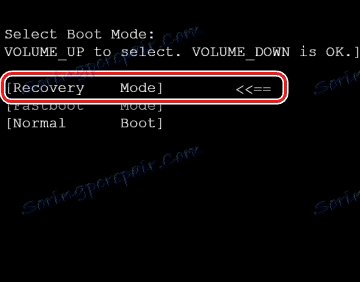
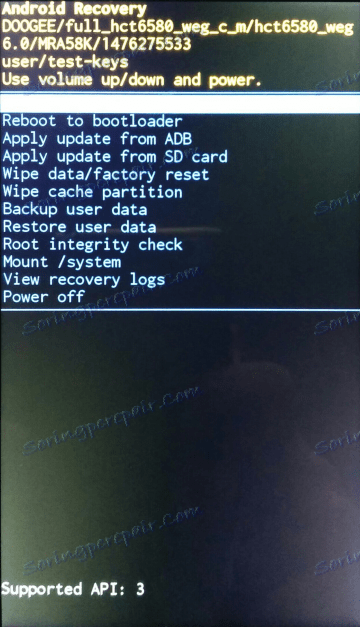
Преместването по точки се извършва с помощта на бутоните за сила на звука, потвърждаването на избора на даден елемент натиска бутона "Активиране" .
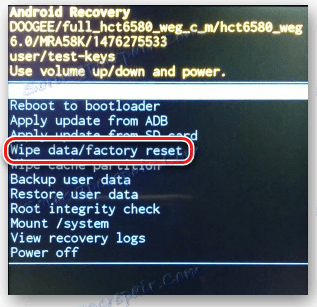
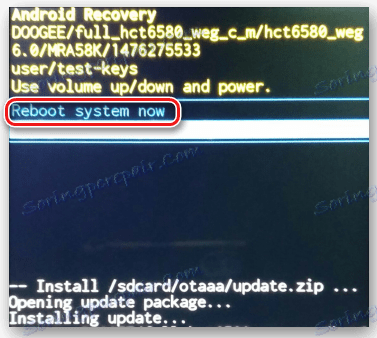
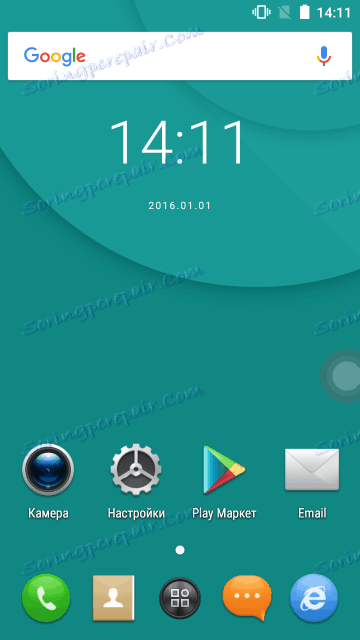
Метод 3: SP Flash Tool
Начинът на фърмуер с помощта на специална програма за смартфони MTK SP FlashTool е най-"кардинал" и в същото време най-ефективен. Използвайки този метод, можете да презапишете всички секции от вградената памет на устройството, да се върнете към предишната версия на софтуера и дори да възстановите нефункционалните смартфони. Flash Tool е много мощен инструмент и трябва да се използва с повишено внимание, както и в случаите, когато използването на други методи не води до резултати или е невъзможно.
За фърмуера Doogee X5 с въпросния метод, който ви е необходим самата програма SP Flash Tool (за версията X5 v5.1520.00 или по-висока) драйвер MediaTek USB VCOM и файла на фърмуера.
В допълнение към връзките по-горе, програмата и драйверът могат да бъдат изтеглени от spflashtool.com
Изтеглете SP Flash Tool и MediaTek USB драйвера VCOM
Файлът на фърмуера може да бъде получен на официалния уеб сайт на Doogee, или връзка , на която има хранилище с фърмуер на текущите версии за две версии на Doogee X5.
Изтеглете фърмуера Doogee X5 от официалния сайт.
- Изтеглете всички необходими и разопаковайте архивите в отделна папка, разположена в корена на устройството C: Имената на папките трябва да са кратки и да не съдържат руски букви, особено за папката, съдържаща файловете на фърмуера.
- Инсталиране на драйвера. Ако смартфонът е зареден нормално, идеалната опция е да стартирате програмата за автоматично инсталиране на драйвери, когато смартфонът е свързан към компютъра с включен "USB debugging" (активиран в "Настройки" на устройството в секция "За разработчика" . просто стартирайте инсталатора и следвайте инструкциите.
- За да се уверите, че драйверите са инсталирани правилно, изключете смартфона, отворете "Device Manager" и свържете изключеното устройство към USB порта с кабел. В момента на свързване за кратко време в "Device Manager" в групата "Портове на COS и LPT" трябва да се появи устройство "MediaTek PreLoader USB Vcom" . Този елемент се показва само за няколко секунди и след това изчезва.
- Изключете смартфона от компютъра и стартирайте SP Flash Tool. Програмата не изисква инсталация и за да се стартира, трябва да въведете папката за приложения и да щракнете двукратно върху файла flash_tool.exe
- Ако има грешка относно отсъствието на разсейващия файл, ние го игнорираме и кликнете върху бутона "OK" .
- Преди нас е главният прозорец на брокера. Първото нещо, което трябва да направите, е да качите специален файл с разсейване. Натискаме бутона "Скатер-зареждане" .
- В прозореца на Explorer, който се отваря, отидете до местоположението на файловете с фърмуера и изберете файла MT6580_Android_scatter.txt . Натискаме бутона "Отвори" .
- Областта на дяловете за фърмуера бе пълна с данни. В повечето случаи е необходимо да премахнете отметката в секцията "Предварително зареждане" . Този параграф от инструкцията не трябва да се пренебрегва. Изтеглянето на файлове без предварително зареждане е много по-безопасно и настройката описаната проверка е необходима само ако процедурата без нея не успее или резултатът е незадоволителен (смартфонът няма да може да зареди).
- Всичко е готово да започне процеса на качване на файлове в Doogee X5. Прехвърляме програмата в режим на готовност за свързване на устройството за изтегляне, като кликнете върху бутона "Изтегляне" .
- Свържете деактивирания Doogee X5 към USB порта на компютъра. За да сте сигурни, че устройството е напълно изключено, можете да го извадите от смартфона и след това да поставите отново батерията.
Секунда след свързването на смартфона автоматично ще започне процесът на фърмуера, както е показано чрез запълването на лентата за прогрес, разположена в долната част на прозореца. - В края на процедурата се появява прозорец със зелен кръг и заглавието "Изтегли ОК" . Изключете смартфона от USB порта и го включете продължително, като натиснете бутона за захранване.
- Първото стартиране на телефона, след като тези манипулации продължават дълго време, не трябва да правите нищо, трябва да сте търпеливи и да изчакате, докато се зареди актуализираната система.
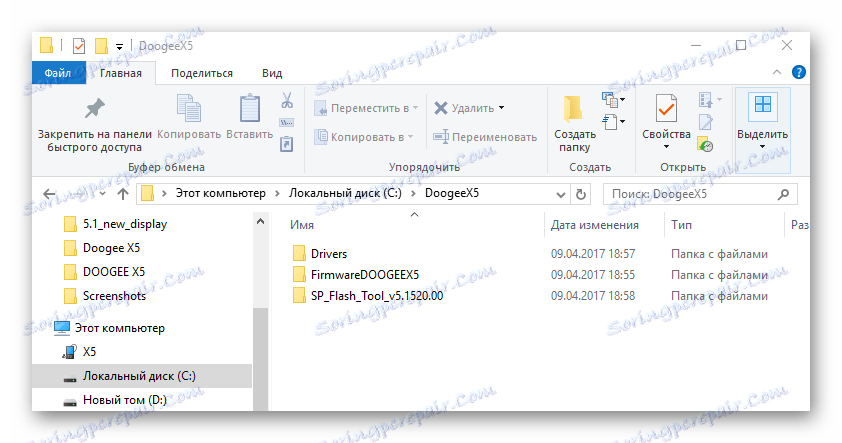
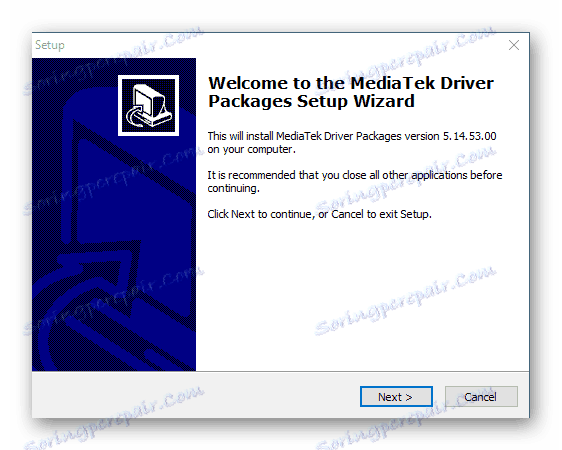
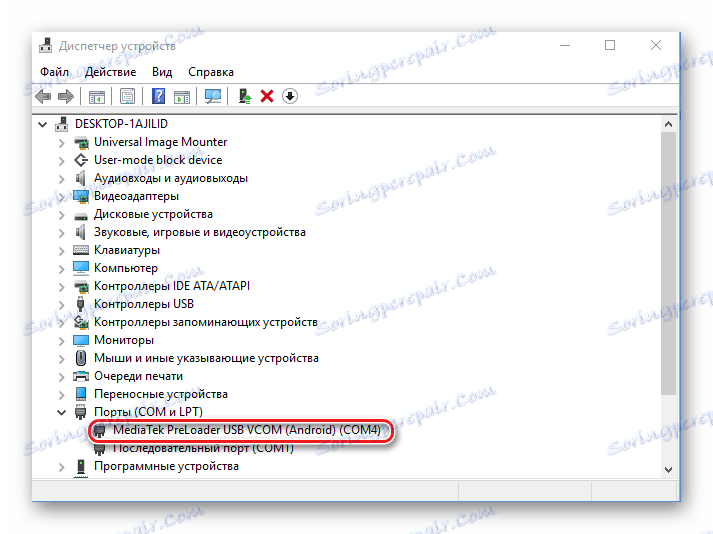
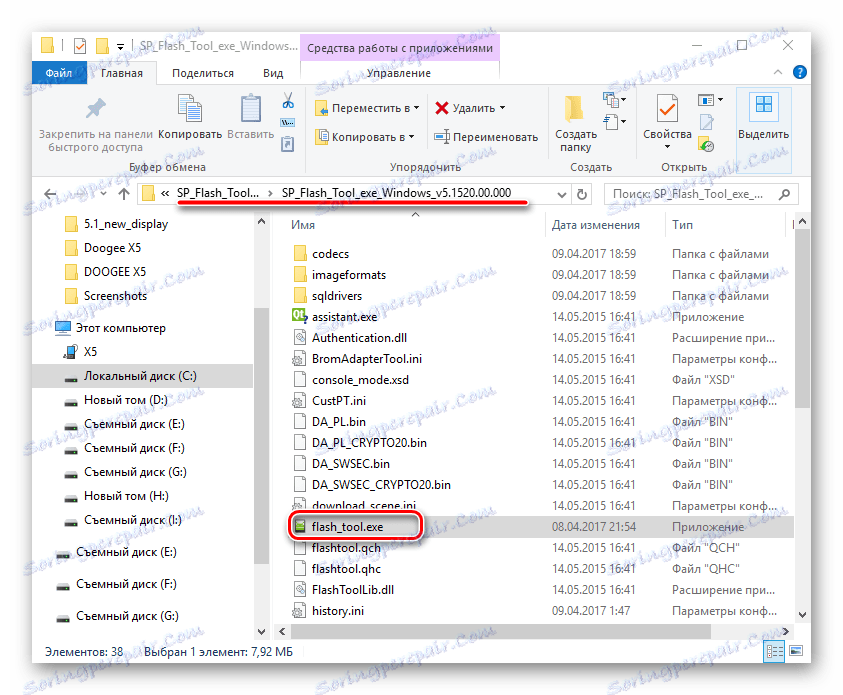
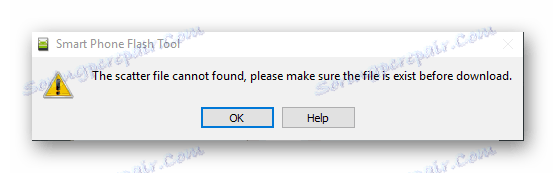
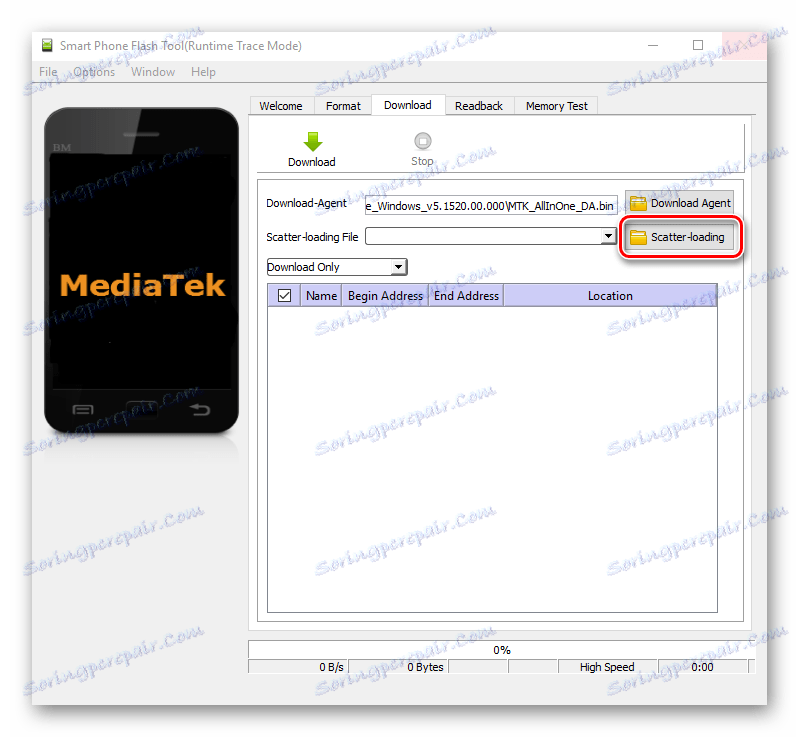
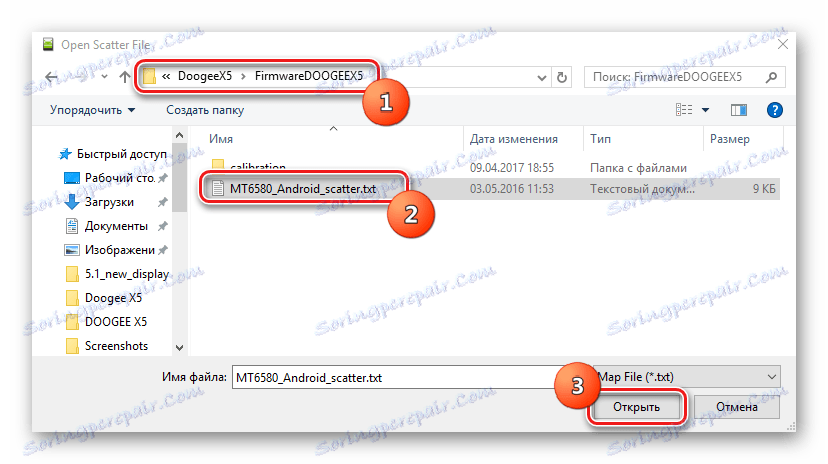
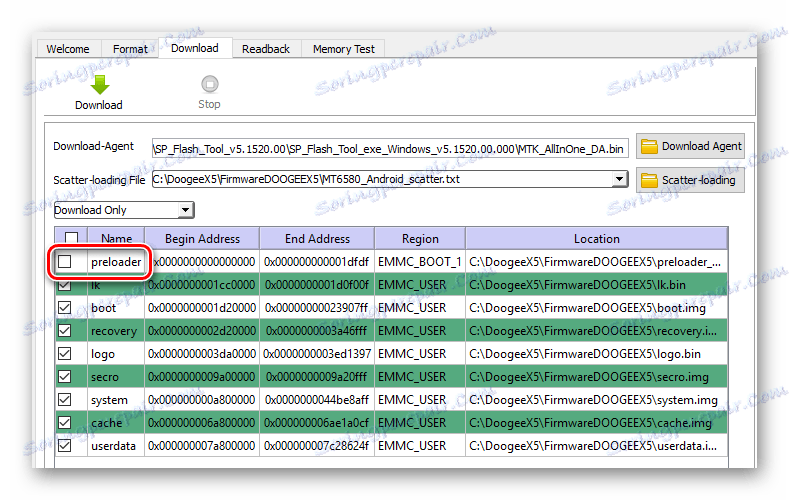
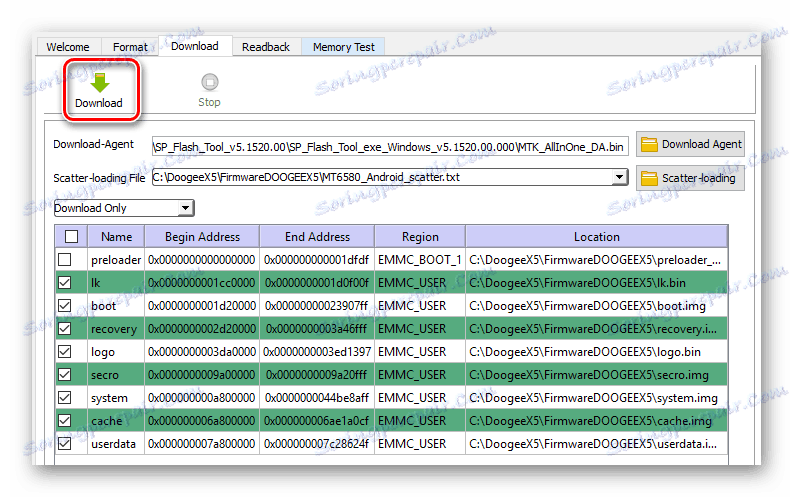
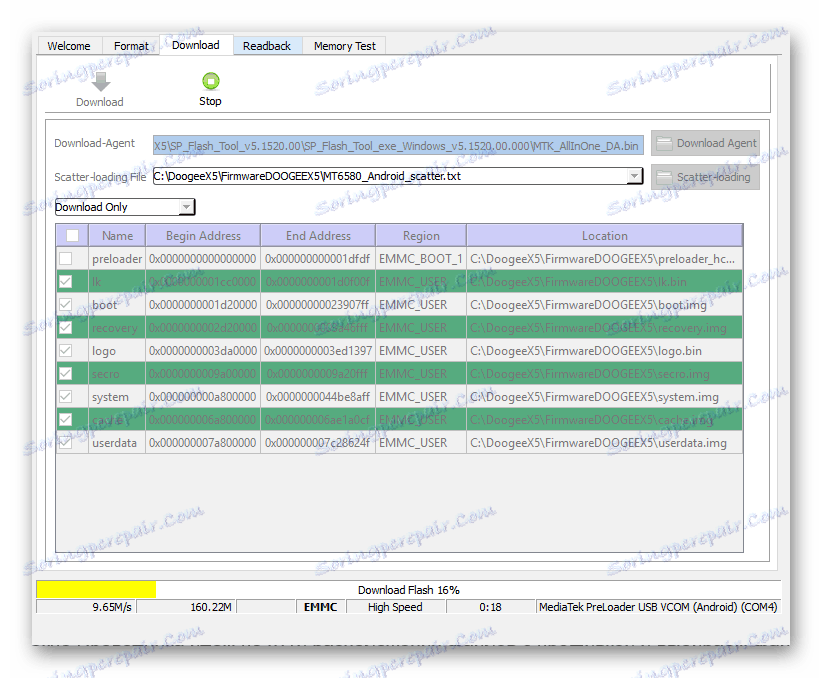
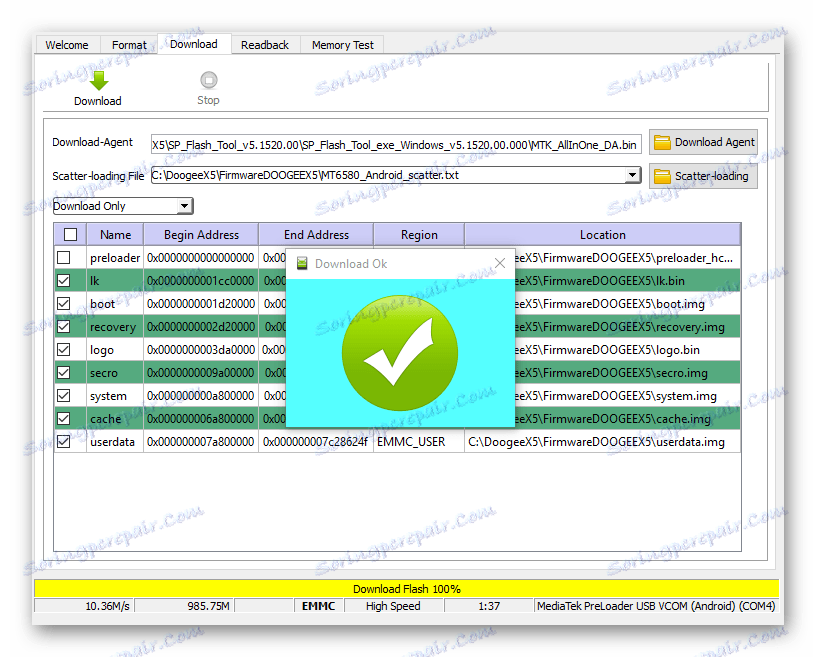
заключение
По този начин фърмуерът на смартфона Doogee X5 с правилния подход и подходящата подготовка може да се направи достатъчно бързо и без никакви проблеми. Правилно определете ревизията на хардуера, версията на инсталирания софтуер и недвусмислено заредете файловете, съответстващи на устройството, от надеждни източници - тук е тайната на безопасна и проста процедура. В повечето случаи, след правилно извършен фърмуер или софтуерна актуализация, устройството работи напълно и продължава да угоди на собственика си с практически непрекъснати функции.